
Deaktivieren/Aktivieren Sie die Systemsteuerung und die PC-Einstellungen in Windows 8
Deaktivieren/Aktivieren Sie die Systemsteuerung und die PC-Einstellungen in Windows 8

In cazul in care la COMPUTER du mit Windows 8 mai au acces si alte persoane, cel mai probabil veti dori ca impactul acestora asupra setarilor sistemului sa fie minim sau, daca se poate, inexistent. Daca ceilalti utilizatori nu au cunostinte prea multe despre Windows -Betriebssysteme (decat ca utilizatori incepatori), cu siguranta veti dori sa limitati accesul zu ihnen Systemeinstellungen (PC -Einstellungen) si/sau Bedienfeld (de asemenea, acelasi lucru este valabil si in cazul in care utilizatorii sunt destul de avansati, insa nu doriti ca acestia sa modifice setarile facute de dvs).
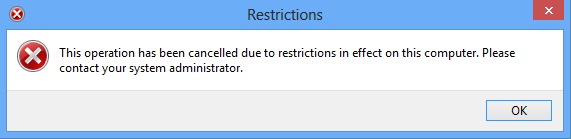
Deaktivierung PC -Einstellungen Si und Control Panel-ului poate fi realizata destul de simplu daca aveti cunostinte despre cum sa utilizati Gruppenrichtlinienredakteur.
Dezactivati PC Settings si Control Panel in Windows 8 folosind Group Policy Editor
- offen Laufen (Windows + r), probierte Gpedit.msc und klicken Sie auf OK

- Navigati Catre Benutzerkonfiguration > Verwaltungsvorlagen > Bedienfeld
- in panoul din dreapta, identificati si dati dublu-click pe optiunea Prohibit access to Control Panel and PC Settings

- in feresatra deschisa, selectati Ermöglichtdann klicken Sie auf OK
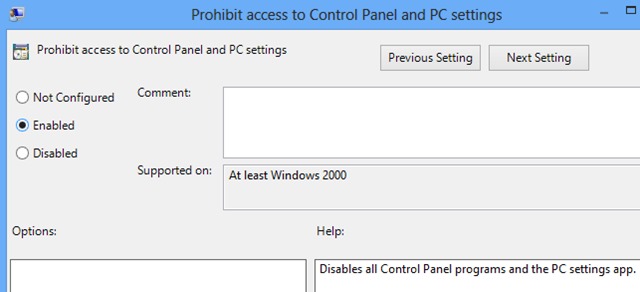
- dati refresh la setarile Group Policy tastand gpupdate /force In Laufen, Dann OK
Um zu reactiva PC Settings si Control Panel in Windows 8, urmati pasii descrisi mai sus, iar in fereastra de EINSTELLUNGEN für die Option Prohibit access to Control Panel and PC settings Wählen Nicht konfiguriert oder Deaktiviert.
Nota: Modificarea setarilor de sistem in Group Policy Editor poate fi riscanta daca nu sunteti familiarizat cu acest tool.
Stealth -Einstellungen – Disable/Enable PC Settings and Control Panel in Windows 8
Deaktivieren/Aktivieren Sie die Systemsteuerung und die PC-Einstellungen in Windows 8
Was ist neu
Um Stealth
Technologiebegeistert schreibe ich seit 2006 gerne auf StealthSettings.com. Ich habe umfangreiche Erfahrungen mit Betriebssystemen wie macOS, Windows und Linux sowie mit Programmiersprachen, Blogging-Plattformen (WordPress) und Online-Shops (WooCommerce, Magento, PrestaShop).
Alle Beiträge von Stealth anzeigenVielleicht interessieren Sie sich auch für...

